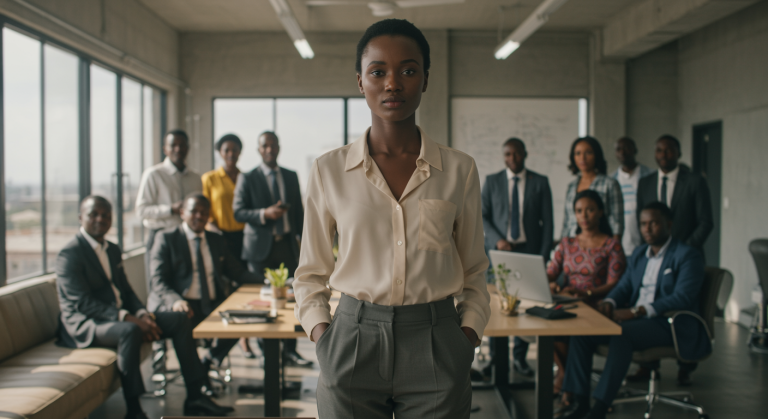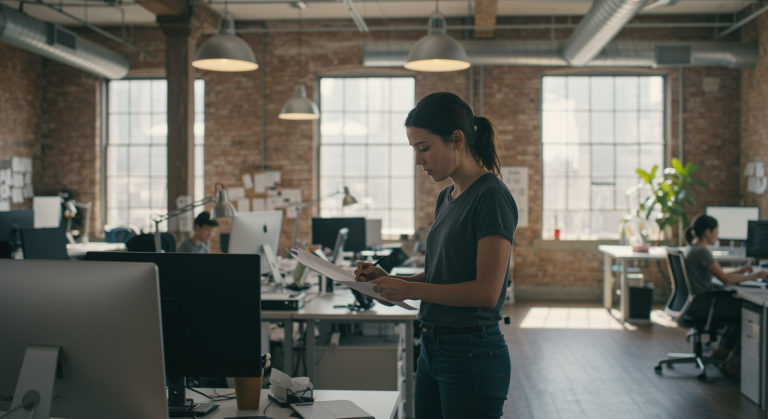Schluss mit dem Lead-Chaos: So optimierst du deine Lead-Qualifizierung in Zoho CRM mit Blueprints und cleveren Integrationen
Du kennst das sicher: Dein Marketing generiert Leads aus verschiedensten Quellen – Webinare, Freebie-Downloads, Kontaktformulare. Doch wie stellst du sicher, dass dein Vertriebsteam seine wertvolle Zeit auf die wirklich vielversprechenden Kontakte konzentriert? Eine klare Lead-Qualifizierung und ein standardisierter Bearbeitungsprozess sind hier Gold wert. Viele Unternehmen, insbesondere solche mit einer starken Online-Präsenz und diversen Marketing-Aktivitäten, stehen vor der Herausforderung, Leads effizient zu bewerten und dem Vertrieb gezielt zuzuführen. Oftmals fehlt ein durchgängiger Prozess, was zu verpassten Chancen und frustrierten Vertriebsmitarbeitern führen kann. In diesem Artikel zeige ich dir, wie du mit Bordmitteln von Zoho CRM, insbesondere Blueprints, und der geschickten Anbindung externer Tools deinen Lead-Management-Prozess revolutionieren kannst.
Warum ist das Thema wichtig für Zoho-Nutzer?
Zoho bietet eine Fülle an mächtigen Werkzeugen. Die Herausforderung liegt oft darin, diese optimal zu kombinieren und auch externe Systeme nahtlos anzubinden. Ein strukturierter Lead-Qualifizierungsprozess, der direkt in deinem Zoho CRM abgebildet ist, spart nicht nur Zeit, sondern erhöht auch die Abschlussquoten. Du kannst sicherstellen, dass jeder Lead die Aufmerksamkeit bekommt, die er verdient, und dein Vertriebsteam immer weiß, was der nächste Schritt ist. Es geht darum, die Stärken von Zoho – wie die Flexibilität von Zoho CRM und die Integrationsmöglichkeiten von Zoho Flow – voll auszuschöpfen.
Praxisbeispiel: Vom Freebie-Download zum qualifizierten Lead
Stell dir ein Beratungsunternehmen vor, das stark auf Content-Marketing setzt. Es bietet wertvolle Freebies (z.B. E-Books, Checklisten wie ein „Fahrtenbuch-Guide“) und regelmäßige Webinare an. Die Leads aus diesen Quellen landen zwar im Zoho CRM, aber der Prozess zur Qualifizierung und Weiterverfolgung ist uneinheitlich. Einige Kontakte werden über externe Formular-Tools (z.B. auf Landingpages, die mit Systemen wie Leadpages oder Unbounce erstellt wurden) erfasst und via Zapier oder Make (ehemals Integromat) an Zoho CRM übertragen. Für den Versand der Freebies wird vielleicht ein E-Mail-Marketing-Tool wie Klicktipp oder ActiveCampaign genutzt. Webinar-Anmeldungen kommen von Plattformen wie WebinarGeek, Zoom oder direkt über Zoho Meeting/Zoho Webinar.
Das Vertriebsteam steht vor der Aufgabe, aus dieser Flut an Kontakten die „heißen“ Leads herauszufiltern. Wer hat wirklich Kaufinteresse? Wer benötigt nur weitere Informationen? Ohne einen klaren, systemgestützten Prozess verbringt das Team viel Zeit mit der manuellen Sichtung und Kontaktaufnahme, oft ohne klare Priorisierung. Insbesondere Kontakte, die spezifische Freebies herunterladen, signalisieren oft ein konkretes Problem und damit höheres Potenzial als bloße Webinar-No-Shows. Das Ziel ist es, diese wertvollen Signale systematisch zu nutzen und den Vertriebsprozess zu steuern, um beispielsweise einem saisonalen Tief („Sommerloch“) entgegenzuwirken.
Schritt-für-Schritt Anleitung zur Lösung
Wir bauen einen robusten Lead-Qualifizierungsprozess direkt in Zoho CRM auf, der durch Blueprints gesteuert wird und externe Datenquellen integriert.
Schritt 1: Analyse deiner Lead-Quellen und Definition der Qualifizierungsstufen
Bevor du mit der technischen Umsetzung beginnst, verschaffe dir einen Überblick:
- Woher kommen deine Leads? (Webseite, Social Media, Webinare, Freebies, etc.)
- Welche Informationen sind für die Qualifizierung relevant? (z.B. Budget, Bedarf, Zeitrahmen, heruntergeladenes Material)
- Welche typischen Phasen durchläuft ein Lead von der ersten Kontaktaufnahme bis zur Qualifizierung (oder Disqualifizierung)?
Diese Analyse bildet die Grundlage für dein neues Kontaktstatus-Feld und den Blueprint.
Schritt 2: Das „Kontaktstatus“-Feld in Zoho CRM anlegen
Dieses Feld ist das Herzstück deines Qualifizierungsprozesses. Es zeigt auf einen Blick, wo ein Kontakt im Prozess steht.
- Gehe in Zoho CRM zu Setup > Anpassung > Module und Felder.
- Wähle das Modul Kontakte (oder Leads, je nachdem, wo dein Prozess startet).
- Erstelle ein neues Feld vom Typ Auswahlliste. Nenne es z.B. „Kontaktstatus“.
- Definiere die Auswahloptionen. Diese sollten deinen Qualifizierungsprozess widerspiegeln. Beispiele könnten sein:
- Nicht kontaktiert (Standardwert für neue Kontakte)
- Kontaktaufnahme 1 (nicht erreicht)
- Kontaktaufnahme 2 (nicht erreicht)
- Erreicht – Erstgespräch vereinbart (VG0)
- Erreicht – Qualifizierungsgespräch vereinbart (VG1)
- Erreicht – Strategiegespräch vereinbart (VG2)
- Erreicht – Kein Interesse aktuell (Wiedervorlage in X Monaten)
- Qualifiziert / Verkaufsgespräch gebucht (GSL)
- Nicht qualifiziert – Kein Budget
- Nicht qualifiziert – Kein Bedarf
- Nicht qualifiziert – Falscher Ansprechpartner
- Nicht qualifiziert – Falsche Info / Fake
- Nicht qualifiziert – Grundsätzlich kein Interesse
- Blacklist (z.B. bei explizitem Wunsch, nicht mehr kontaktiert zu werden)
- Optional: Nutze die Farbkennzeichnung für die Optionen, um die Übersichtlichkeit zu erhöhen. Platziere das Feld prominent im Kontaktlayout.
Schritt 3: Den „Lead-Qualifizierungs-Blueprint“ in Zoho CRM erstellen
Ein Blueprint in Zoho CRM zwingt Nutzer, einen vordefinierten Prozess zu durchlaufen. Jeder Statuswechsel (Transition) kann mit Bedingungen und Aktionen verknüpft werden.
- Gehe zu Setup > Prozessmanagement > Blueprint.
- Erstelle einen neuen Blueprint. Gib ihm einen Namen, z.B. „Kontaktqualifizierung“.
- Wähle das Modul Kontakte und das eben erstellte Feld Kontaktstatus als Basis.
- Definiere Kriterien für den Blueprint (z.B. soll er für alle Kontakte gelten oder nur für bestimmte, z.B. basierend auf der Lead-Quelle). Für den Anfang kannst du ihn nur für Testkontakte aktivieren.
- Jetzt gestaltest du den Prozess grafisch:
- Jeder Wert deines „Kontaktstatus“-Feldes ist ein Status im Blueprint.
- Verbinde die Status durch Transitionen. Eine Transition ist die Aktion, die einen Kontakt von einem Status in den nächsten überführt (z.B. von „Nicht kontaktiert“ zu „Kontaktaufnahme 1 (nicht erreicht)“).
- Für jede Transition kannst du festlegen, wer sie ausführen darf und ob bestimmte Aktionen Vorher, Während oder Nachher ausgeführt werden sollen.
- Beispiel:
- Startstatus: „Nicht kontaktiert“.
- Transition „Anrufversuch 1“: Führt zum Status „Kontaktaufnahme 1 (nicht erreicht)“.
- Während der Transition: Mache Felder wie „Notiz zum Anruf“ zu Pflichtfeldern.
- Transition „Termin VG0 vereinbart“: Führt von z.B. „Kontaktaufnahme 1“ zum Status „Erreicht – Erstgespräch vereinbart (VG0)“.
- Nach der Transition (Aktion): Erstelle automatisch eine Aufgabe für den Vertriebler, das Gespräch vorzubereiten, oder sende eine Bestätigungsmail über Zoho ZeptoMail.
- Transition „Als Fake markieren“: Führt von jedem Status zu „Nicht qualifiziert – Falsche Info / Fake“. Dieser Status könnte ein Endpunkt des Blueprints sein.
Der Blueprint wird dann im Kontaktdatensatz oben als Leiste mit den verfügbaren nächsten Schritten (Transitionen) angezeigt.
Schritt 4: Automatisierungen und Aktionen im Blueprint definieren
Hier wird es richtig spannend! Nutze die Aktionen in den Blueprint-Transitionen:
- Opportunity-Erstellung: Wenn ein Kontakt den Status „Qualifiziert / Verkaufsgespräch gebucht“ erreicht, erstelle automatisch eine Opportunity im Deals-Modul von Zoho CRM.
- Aufgabenmanagement: Erstelle automatisch Aufgaben in Zoho Projects oder direkt in den CRM-Aufgaben für Follow-Ups, Gesprächsvorbereitungen etc.
- E-Mail-Benachrichtigungen: Informiere Teammitglieder oder sende standardisierte E-Mails an Kontakte (z.B. Terminbestätigungen) über Zoho ZeptoMail oder die Workflow-Regeln von CRM. Für komplexere Sequenzen nutze Zoho Campaigns oder Zoho Marketing Automation, die du per Custom Function anstoßen kannst.
- Interne Kommunikation: Sende Nachrichten an einen relevanten Kanal in Zoho Cliq, wenn ein wichtiger Status erreicht wird.
- Lead Scoring anpassen: Verändere den Wert eines benutzerdefinierten Lead-Score-Feldes basierend auf den Aktionen im Blueprint.
- Datenanreicherung über APIs: Rufe über eine Custom Function (Deluge) externe APIs auf, um z.B. Unternehmensinformationen zu einem Kontakt via Diensten wie Clearbit oder Hunter.io anzureichern (sofern deren APIs dies zulassen).
Schritt 5: Integration externer Lead-Quellen via Zoho Flow, APIs und Webhooks
Deine Leads kommen oft aus verschiedenen Systemen. So bindest du sie an:
- Freebie-Downloads (Landingpages):
- Wenn du Zoho Forms für deine Freebie-Anmeldungen nutzt, ist die Integration in Zoho CRM ein Kinderspiel.
- Nutzt du externe Tools (z.B. WordPress mit einem Formular-Plugin, Leadpages, Unbounce), die Webhooks unterstützen:
- Erstelle einen Flow in Zoho Flow, der mit einem Webhook-Trigger startet. Flow generiert dir eine eindeutige URL.
- Hinterlege diese URL in deinem externen Formular-Tool.
- Im Flow: Parse die ankommenden Daten (Name, E-Mail, Name des Freebies). Erstelle oder aktualisiere einen Kontakt in Zoho CRM. Setze ein benutzerdefiniertes Feld (z.B. „Freebie Heruntergeladen“) oder füge ein Tag hinzu. Dies kann den Kontaktstatus auf „Nicht kontaktiert“ setzen und ihn für den Blueprint qualifizieren.
- Alternativ zu Zoho Flow kannst du auch Dienste wie Zapier oder Make nutzen, um die Verbindung herzustellen.
- Webinar-Anmeldungen und -Teilnahmen:
- Plattformen wie WebinarGeek, Zoom oder die Zoho-eigenen Lösungen Zoho Meeting/Zoho Webinar bieten oft direkte Integrationen oder Anbindungen über Zoho Flow/Zapier.
- Synchronisiere Anmeldungen und Teilnahme-Status. Ein „Show-Up“ bei einem Webinar ist ein stärkeres Signal als ein „No-Show“ und kann den Kontaktstatus oder Lead Score beeinflussen.
- E-Mail-Marketing-Systeme (z.B. Klicktipp):
Schritt 6: Testing und Go-Live
- Testen, testen, testen: Lege Testkontakte an und spiele alle möglichen Szenarien im Blueprint durch. Funktionieren alle Transitionen und Aktionen wie erwartet?
- Pilotphase: Rolle den Blueprint zunächst nur für einen kleinen Teil des Vertriebsteams oder für bestimmte Lead-Quellen aus. Sammle Feedback.
- Schulung: Stelle sicher, dass dein Team den neuen Prozess und die Bedienung des Blueprints versteht.
- Go-Live und Monitoring: Nach erfolgreicher Pilotphase kannst du den Blueprint für alle relevanten Kontakte aktivieren. Überwache die Nutzung und die Ergebnisse.
Codebeispiele
Hier einige Beispiele, wie du mit Deluge-Skripten (Zoho’s Programmiersprache) oder API-Aufrufen deinen Prozess erweitern kannst.
Deluge Custom Function im Blueprint (z.B. Opportunity erstellen)
Diese Funktion kann als „Aktion“ in einer Blueprint-Transition (z.B. „Nachher“) ausgeführt werden, wenn ein Kontakt als „Qualifiziert / Verkaufsgespräch gebucht“ markiert wird.
// Annahme: 'contactId' ist die ID des Kontakts, der den Blueprint durchläuft
// Diese ID wird vom Blueprint automatisch an die Custom Function übergeben.
contactDetails = zoho.crm.getRecordById("Contacts", contactId.toLong());
if(contactDetails.get("id") != null)
{
dealMap = Map();
dealName = ifnull(contactDetails.get("Last_Name"),"") + " - Qualifizierter Lead";
if(contactDetails.get("Account_Name") != null && contactDetails.get("Account_Name").get("name") != null)
{
dealName = contactDetails.get("Account_Name").get("name") + " - " + dealName;
}
dealMap.put("Deal_Name", dealName);
dealMap.put("Stage", "Qualification"); // Passe den Stage-Namen an dein Setup an
dealMap.put("Closing_Date", zoho.currentdate.addDay(30)); // Beispiel: Abschlussdatum in 30 Tagen
// Verknüpfung mit dem Kontakt
dealMap.put("Contact_Name", Map());
dealMap.put("Contact_Name".put("id", contactId.toLong()));
// Verknüpfung mit dem Account, falls vorhanden
if(contactDetails.get("Account_Name") != null && contactDetails.get("Account_Name").get("id") != null)
{
dealMap.put("Account_Name", Map());
dealMap.put("Account_Name".put("id", contactDetails.get("Account_Name").get("id")));
}
createDeal = zoho.crm.createRecord("Deals", dealMap);
info "Deal erstellt: " + createDeal;
// Optionale Benachrichtigung an einen Cliq-Kanal
// Ersetze 'your_channel_unique_name' und 'orgXXXXXX'
cliqMessage = "Neue Opportunity '" + dealName + "' für Kontakt " + contactDetails.get("Full_Name") + " erstellt. Link: https://crm.zoho.eu/crm/orgXXXXXX/tab/Deals/" + createDeal.get("id");
zoho.cliq.postToChannel("your_channel_unique_name", cliqMessage);
}
Webhook-URL für Zoho Flow
Wenn du in Zoho Flow einen neuen Flow mit einem „Webhook“-Trigger erstellst, generiert Flow eine eindeutige URL. Diese sieht etwa so aus:
https://flow.zoho.eu/7849xxxxxxxxxxxxx/flow/webhook/xxxxxxxxxxxxxxxxxxxx
Diese URL hinterlegst du in deinem externen Tool (z.B. Formular-Software, E-Mail-Marketing-Tool, Zapier), das bei einem bestimmten Ereignis (z.B. Formularübermittlung) Daten per POST-Request an diese URL sendet.
Konzeptioneller API-Aufruf (Deluge `invokeurl` für Datenanreicherung)
Stell dir vor, du möchtest eine E-Mail-Adresse über einen externen Dienst validieren lassen.
// Annahme: 'contactId' ist bekannt
contactDetails = zoho.crm.getRecordById("Contacts", contactId.toLong());
contactEmail = contactDetails.get("Email");
if(contactEmail != null)
{
// Dies ist ein fiktiver API-Endpunkt und Key
apiKey = "DEIN_EXTERNER_API_KEY";
validationApiUrl = "https://api.emailvalidationprovider.com/validate?email=" + zoho.encryption.urlEncode(contactEmail) + "&apikey=" + apiKey;
// GET Request an die externe API
response = invokeurl
[
url :validationApiUrl
type :GET
];
info "API Response: " + response;
// Beispielhafte Verarbeitung der Antwort (abhängig von der API-Struktur)
// if(response.get("status") == "valid")
// {
// zoho.crm.updateRecord("Contacts", contactId.toLong(), {"Email_Validated": true});
// }
// else
// {
// zoho.crm.updateRecord("Contacts", contactId.toLong(), {"Email_Validated": false, "Notes": "Email validation failed: " + response.get("reason")});
// }
}
Wichtig: Für echte API-Integrationen musst du die spezifische Dokumentation des jeweiligen API-Anbieters konsultieren, insbesondere bezüglich Authentifizierung, Request-Parametern und Response-Formaten.
Tipps und Best Practices
- Starte einfach: Dein erster Blueprint muss nicht perfekt sein. Beginne mit den wichtigsten Status und Transitionen und erweitere ihn schrittweise.
- Beziehe dein Vertriebsteam ein: Entwickle den Prozess gemeinsam mit denjenigen, die ihn täglich nutzen werden. Das erhöht die Akzeptanz.
- Regelmäßige Überprüfung: Vertriebsprozesse ändern sich. Passe deinen Blueprint mindestens einmal pro Quartal an die aktuellen Gegebenheiten an.
- Dokumentation: Halte fest, warum bestimmte Entscheidungen im Blueprint getroffen wurden. Das hilft bei späteren Anpassungen.
- Lead Scoring: Nutze die im Prozess gewonnenen Informationen (z.B. heruntergeladenes Freebie, Teilnahme an einem Webinar, Erreichen bestimmter Blueprint-Status), um ein Lead Scoring in Zoho CRM aufzubauen oder ein bestehendes System in Zoho Marketing Automation zu füttern.
- Datenhygiene: Achte auf saubere Daten. Ein guter Prozess hilft, Dubletten zu vermeiden und die Datenqualität hochzuhalten.
- Fehlerbehandlung in Integrationen: Wenn du Zoho Flow oder Custom Functions für Integrationen nutzt, baue Mechanismen zur Fehlererkennung und Benachrichtigung ein.
Zusätzliche Hinweise und Erweiterungsmöglichkeiten
- Reporting mit Zoho Analytics: Werte die Effektivität deines Blueprints aus. Wie lange verweilen Kontakte in bestimmten Status? Wie hoch sind die Konversionsraten zwischen den einzelnen Stufen? Zoho Analytics bietet hier mächtige Auswertungsmöglichkeiten für deine Zoho CRM Daten.
- Website-Chat mit Zoho SalesIQ: Integriere Leads, die über den Website-Chat generiert werden, direkt in deinen Qualifizierungsprozess. Informationen aus dem Chat können den initialen Kontaktstatus beeinflussen.
- Angebots- und Rechnungsprozess: Wenn ein Deal gewonnen wird (basierend auf der Opportunity, die dein Blueprint erstellt hat), stoße Prozesse in Zoho Books oder Zoho Invoice an.
- Kundenservice mit Zoho Desk: Nach dem Verkauf ist vor dem Service. Stelle sicher, dass Kundendaten nahtlos an dein Support-Team in Zoho Desk übergeben werden.
- Terminbuchung: Integriere Tools wie Calendly oder Zoho Bookings. Wenn ein Termin gebucht wird, kann dies automatisch den Status im Blueprint ändern und die Opportunity-Erstellung anstoßen.
Fazit
Ein durchdachter und systemgestützter Lead-Qualifizierungsprozess ist kein Hexenwerk, sondern das Ergebnis konsequenter Planung und der cleveren Nutzung der Werkzeuge, die dir zur Verfügung stehen. Mit Zoho CRM Blueprints, ergänzt durch die Integrationskraft von Zoho Flow und Custom Functions, schaffst du Transparenz, Effizienz und eine solide Basis für erfolgreiche Vertriebsarbeit. Du ermöglichst es deinem Team, sich auf die vielversprechendsten Leads zu konzentrieren und steigerst so nachhaltig deine Abschlussquoten. Der Schlüssel liegt darin, die verschiedenen Zoho-Apps geschickt miteinander zu kombinieren und auch externe Datenquellen intelligent einzubinden.
Die Umsetzung eines solchen Systems erfordert anfangs etwas Aufwand, aber die gewonnene Struktur und die automatisierten Abläufe zahlen sich schnell aus. Du wirst feststellen, dass dein Vertrieb nicht nur produktiver, sondern auch motivierter arbeitet, da klare Prozesse und weniger manuelle Tätigkeiten den Arbeitsalltag erleichtern.
Verwendete Zoho Apps (Auswahl und Erwähnungen):
- Zoho CRM (Kernsystem für Kontakte, Leads, Deals, Blueprints, Custom Functions)
- Zoho Flow (für die Integration externer Dienste via Webhooks und die Automatisierung von Datenflüssen)
- Zoho ZeptoMail (für transaktionale E-Mails aus Blueprints/Workflows)
- Zoho Campaigns / Zoho Marketing Automation (für komplexere E-Mail-Sequenzen und Lead Nurturing)
- Zoho Cliq (für interne Benachrichtigungen)
- Zoho Forms (als native Option für Lead-Erfassungsformulare)
- Zoho Projects (optional für detailliertes Aufgabenmanagement)
- Zoho Analytics (für tiefgehende Auswertungen der Prozessdaten)
- Zoho SalesIQ (für die Integration von Website-Chat-Leads)
- Zoho Bookings (als Alternative zu externen Terminplanungstools)
- Zoho Books / Zoho Invoice (für nachgelagerte Finanzprozesse)
- Zoho Desk (für den Kundensupport nach dem Verkauf)
- Zoho Meeting / Zoho Webinar (als native Optionen für Online-Präsentationen und Webinare)
Externe Tools und Konzepte, die im Kontext relevant sind: Zapier, Make (ehemals Integromat), Klicktipp, ActiveCampaign, WebinarGeek, Zoom, Calendly, Landingpage-Builder (z.B. Leadpages, Unbounce), APIs, Webhooks.